Dateityp, Pdf/jpeg-qualität – TA Triumph-Adler DCC 2520 Benutzerhandbuch
Seite 159
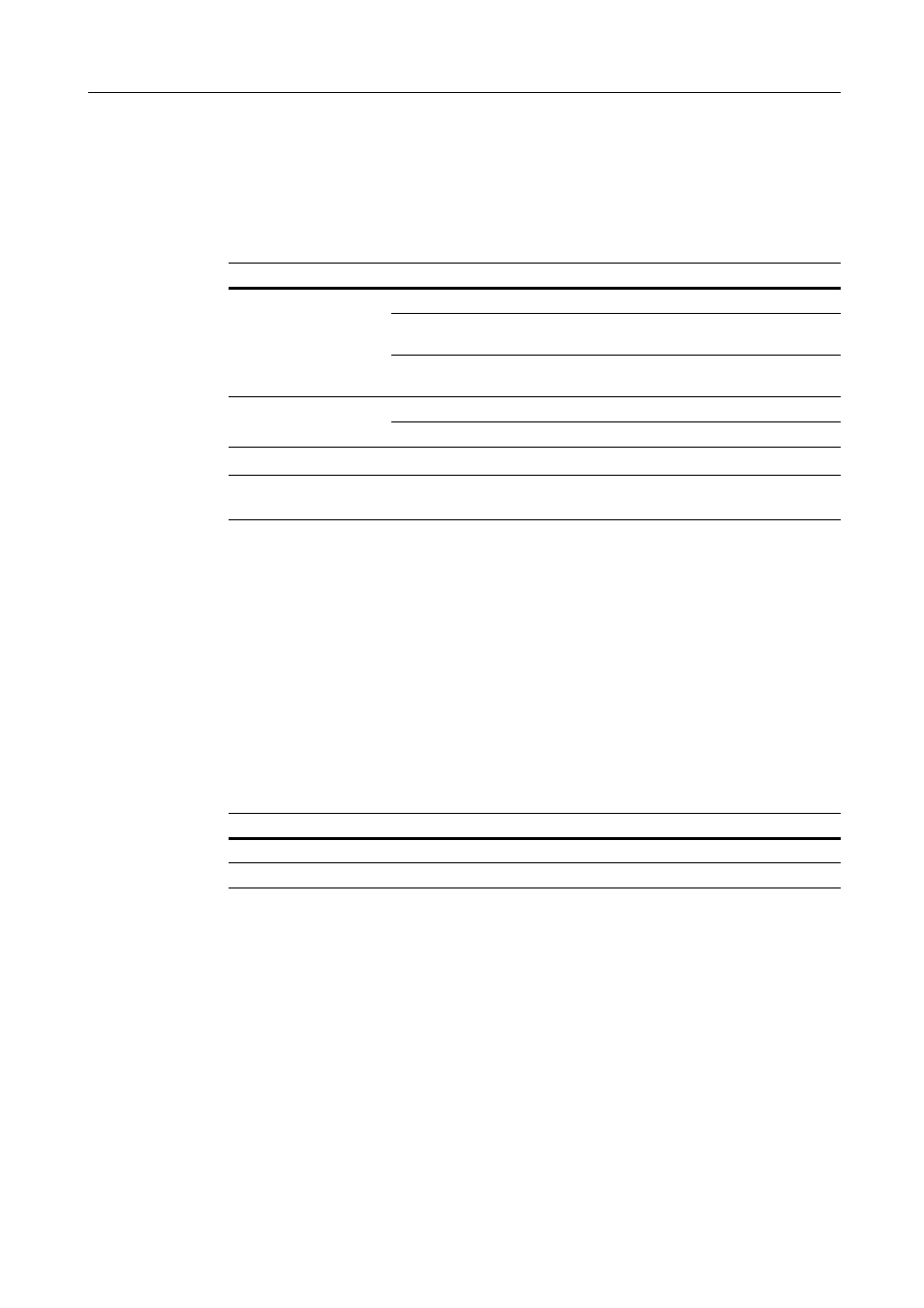
Scanner-Einstellungen
4-15
3
Auf [Heller] oder [Dunkler] drücken, um die Dichte einzustellen.
4
[Schließen] drücken. Im Display erscheint wieder die Anzeige Stan. Funktion einstel.
Dateityp
Den Dateityp für die Standardeinstellungen konfigurieren. Folgende Einstellungen können
konfiguriert werden:
HINWEIS: HoheComp. PDF Farbe wird nur angezeigt, wenn das optionale PDF-Upgrade-Paket
installiert ist.
Weitere Informationen zu Dateitypen unter Seite 4-5.
1
Siehe Die Anzeige Stan. Funktion einstel. aufrufen auf Seite 4-13, um die Anzeige Stan. Funktion
einstel. aufzurufen.
2
Mit [S] oder [T] die Option Dateityp auswählen und [#ändern] drücken.
3
Dateityp auswählen.
4
[Schließen] drücken. Im Display erscheint wieder die Anzeige Stan. Funktion einstel.
PDF/JPEG-Qualität
Die Standardeinstellungen für die Bildqualität der Dateitypen [PDF] oder [JPEG] konfigurieren.
Folgende Einstellungen können konfiguriert werden:
Weitere Informationen zu Dateitypen unter Seite 4-5.
1
Siehe Die Anzeige Stan. Funktion einstel. aufrufen auf Seite 4-13, um die Anzeige
Stan. Funktion einstel. aufzurufen.
2
Mit [S] oder [T] die Option PDF/JPEG-Qualität auswählen und [#ändern] drücken.
3
Auf [Niedrig] oder [Hoch] drücken, um die Bildqualität einzustellen.
4
[Schließen] drücken. Im Display erscheint wieder die Anzeige Stan. Funktion einstel.
Item
Beschreibung
Vollfarbe S/W und Grau
Stellt den Dateityp auf PDF.
JPEG Farbe/Grau
Stellt als Dateityp JPEG Farb/Graustufe
ein.
HoheKomp. PDF Farbe
Stellt als Dateityp PDF Farbe mit hoher
Komprimierung ein.
Schwarz&Weiß
Stellt den Dateityp auf PDF.
TIFF S&W
Stellt als Dateityp TIFF S&W ein.
Item
Beschreibung
Niedrig
Richtet eine niedrige Qualität ein (hohe Komprimierung).
Hoch
Richtet eine hohe Qualität ein (niedrige Komprimierung).